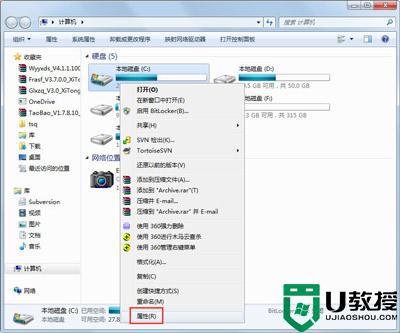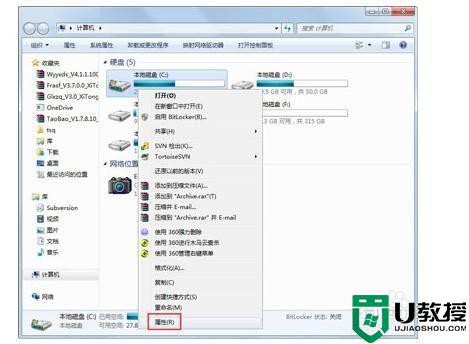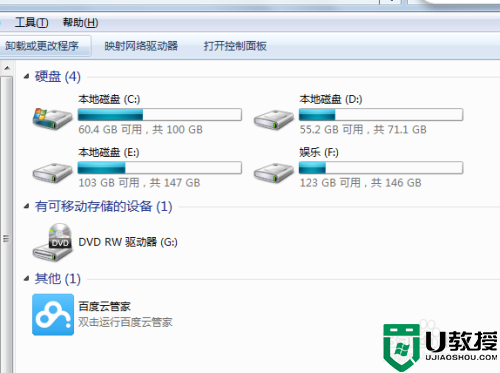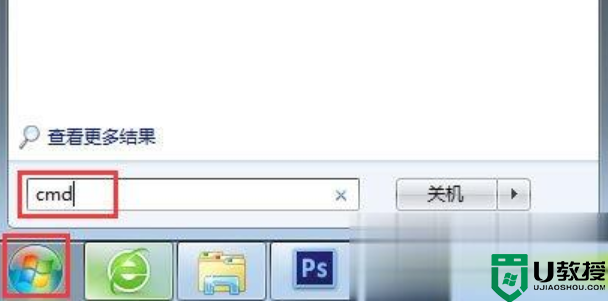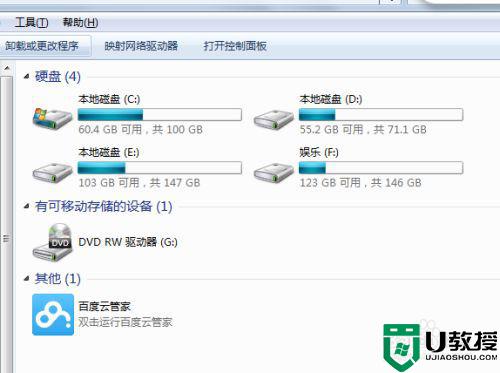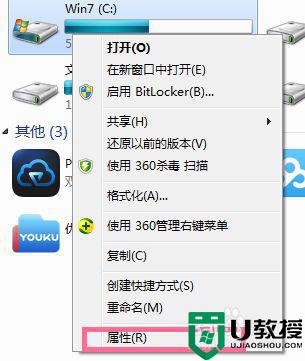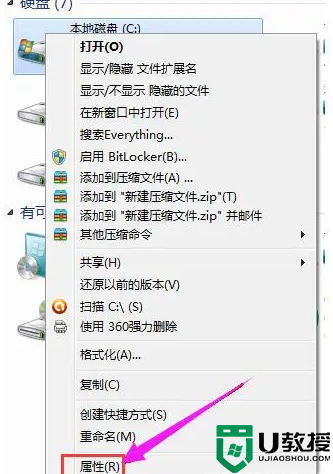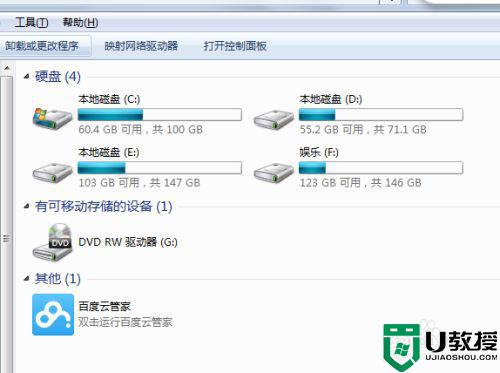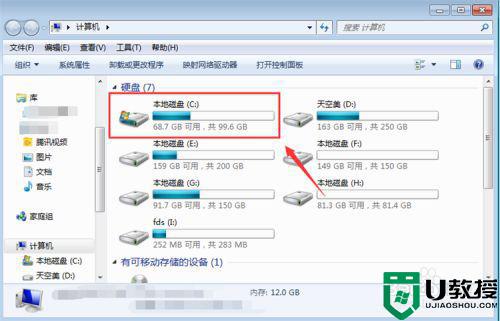win7笔记本c盘满了怎么清理 win7笔记本c盘突然满了怎么办
时间:2021-05-11作者:xinxin
由于win7笔记本电脑方便携带,同时拥有着强大的兼容性,因此许多用户也都纷纷入手,然而有些用户的win7笔记本电脑中总是会遇到c盘内存满了的情况,这就会导致系统运行的卡顿,那么win7笔记本c盘突然满了怎么办呢?这里小编就来告诉大家win7笔记本c盘满了清理方法。
推荐下载:win7专业版ghost
具体方法:
1、打开电脑桌面,找到计算机。
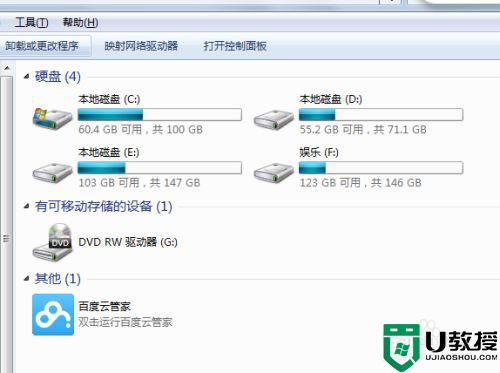
2、点击C盘,右键-属性。
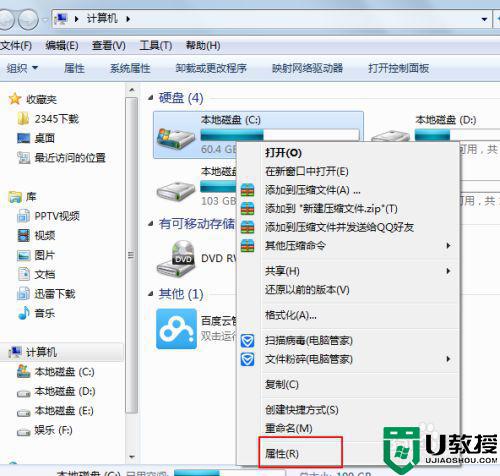
3、在属性中,点击磁盘清理。
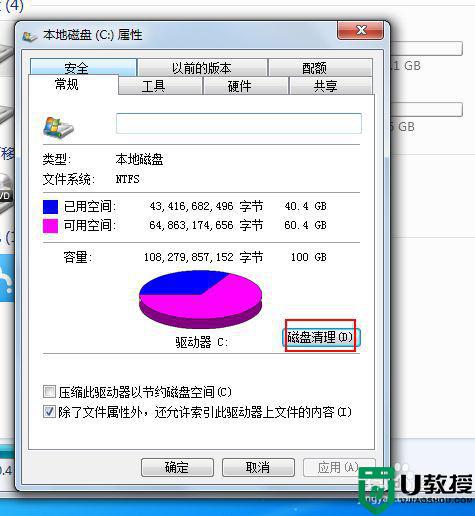
4、最后提示磁盘清理的内容,划上钩,确定。
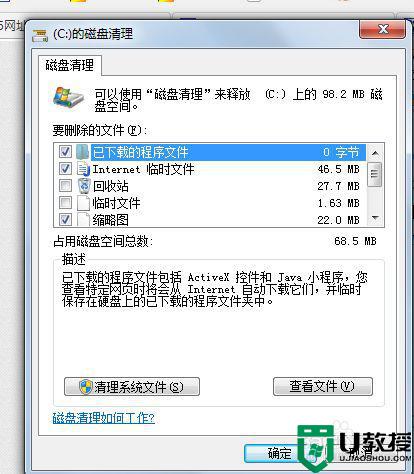
5、或者在回收站中清空回收站,把桌面上的大文件尽量存到其他位置,也会占用C盘空间。
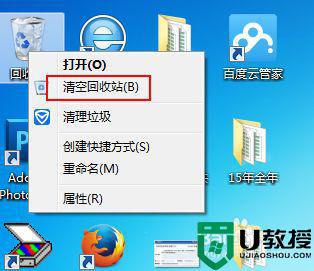
6、还有就是浏览器,工具-Internet选项中历史记录的清理。
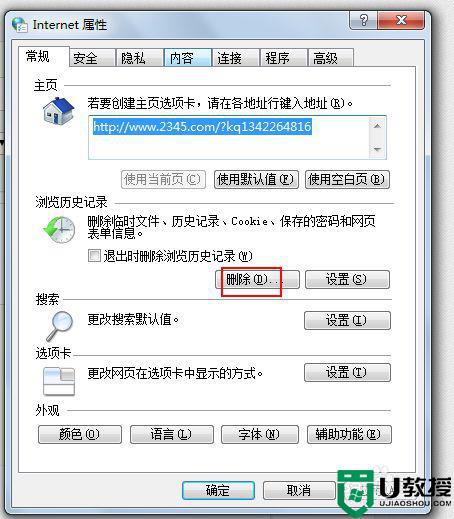
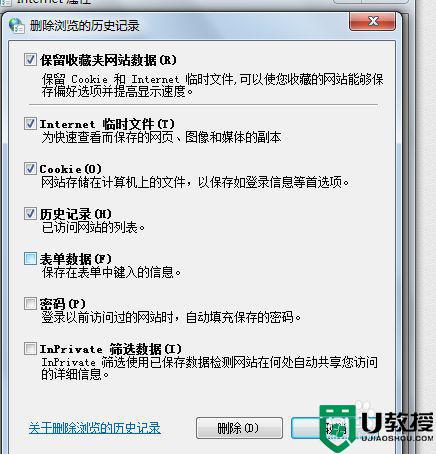
上述就是关于win7笔记本c盘满了清理方法了,还有不清楚的用户就可以参考一下小编的步骤进行操作,希望能够对大家有所帮助。